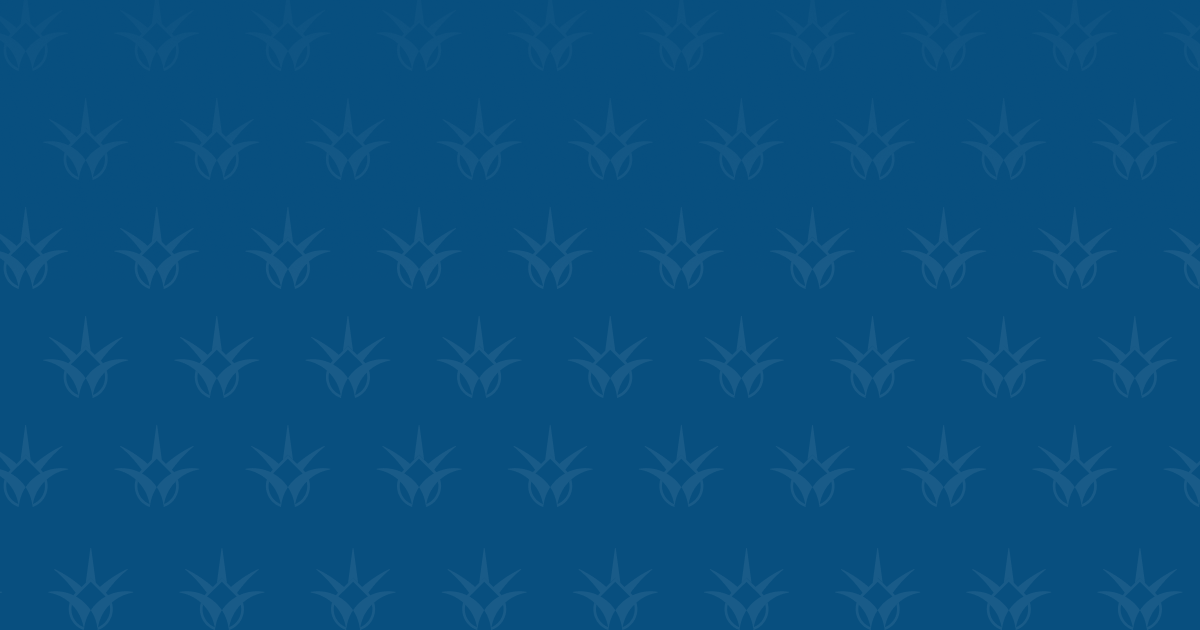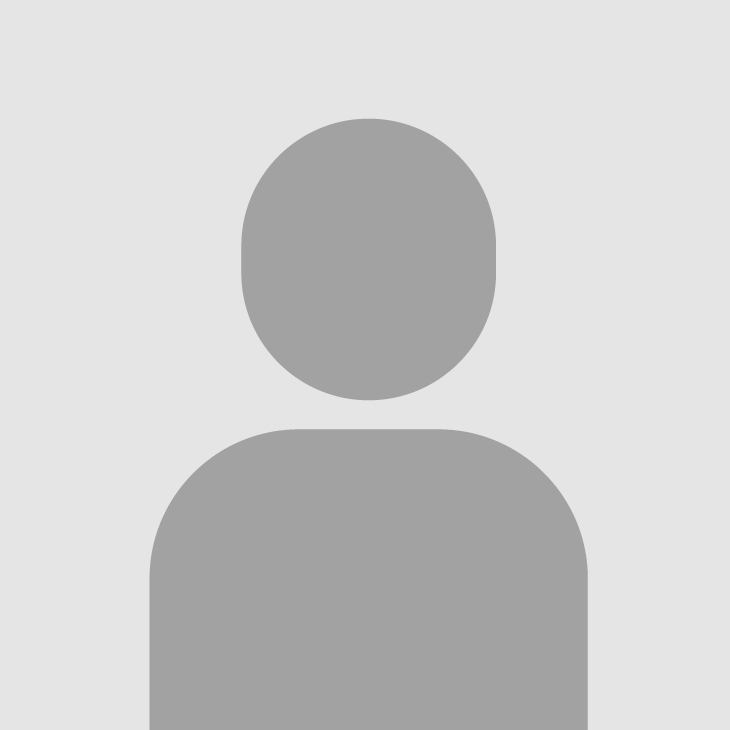سطح المكتب في اللابتوب والكمبيوتر
يتشابه سطح المكتب الخاص باللاب توب والحاسوب العادي، فلكلا الجهازين نفس طريقة التعامل، ولكل منهما نفس نظام التشغيل "ويندوز" وبنفس المزايا، ويشتركان أيضاً في طريقة تصوير شاشة سطح المكتب، وهي ميزة في الويندوز يتم اللجوء إليها عند الحاجة لتصوير خلل فني أو ملاحظة أو صورة ما لشخص آخر، أو عمل صورة توضيحية لأحد عناصر سطح المكتب أو الكمبيوتر، حتى يتمكن من رؤية الصورة الفعلية التي ظهرت للمستخدم الأول، ويكون ذلك بإحدى الطرق التي توفرها الشركات المصنعة للحواسيب التي يستخدمها الأشخاص، وهناك عدة طرق تمكن الشخص الذي يستخدم اللاب توب من تصوير الشاشة.
ولقطة الشاشة هي عملية التقاط مكونات ومحتويات بيئة سطح المكتب الظاهرة على الشاشة، وتستخدم لمشاركة النشاط الجاري مع شخص أو جماعة ما، أو لغرض شيء معين، أو لطلب مساعدة فنية، أو صورة توضيحية، وقد تكون لقطة الشاشة عبارة عن صورة جامدة أو تسجيل فيديو.
في نظام تشغيل ويندوز:
• يتوافر في لوحة المفاتيح زر يسمى PrtScn وهو اختصار لأمر طبع الشاشة، ويتواجد عادة أعلى يمين اللوحة، وعند الضغط عليه سيتم التقاط ما يعرض على الشاشة في تلك الأثناء، وفي بعض أنواع الحواسيب لا يعمل الزر إلا عند الضغط على زر Fn وهو أمر شائع في أجهزة الحواسيب المحمولة.
• نقوم بفتح برنامج الرسام، واختيار أمر اللصق أو" Paste " وستظهر الصورة كما تم التقاطها.
• نقوم بحفظ الصورة.
في نظام تشغيل ويندوز 7 وأحدث:
في حالة استخدام نظام تشغيل ويندوز 7 وأحدث، هناك إضافتين لتسهيل عملية تصوير الشاشة، حيث تقدمان للمستخدم إمكانية أخذ الصورة وتخزينها تلقائياً في مجلد للصور الملتقطة.
الطريقة الأولى:
• الضغط على زر ويندوز من لوحة المفاتيح.
• الضغط على زر طبع الشاشة PrtScn.
الطريقة الثانية:
استخدام أداة لتسهيل عملية تحديد الجزء المراد من الصورة لالتقاطها، وتسمى بأداة القص أو "Snipping tool"، وهي من الأدوات التي يجهلها الكثير من المستخدمين وتتميز بسهولة الاستخدام، وتختلف عن الطريقة الأولى بأنها لا تقوم بتصوير كامل للشاشة فقط، بل من الممكن أن يقوم المستخدم بتحديد جزء معين من الصورة كما يحتاجها، ولا يحتاج إلى فتح برنامج الرسام أو وورد ولصق الصورة عبرها، بل تقوم الأداة بإعطائك الخيار لحفظ الصورة بشكل تلقائي في المكان الذي تحتاجه.
ولفتح الأداة نقوم بالضغط على قائمة ابدأ أو (start menu) ثم ملف أو File ثم accessories ثم الضغط على الأداة ويرمز لها برمز المقص، ستظهر الأداة مباشرة وسيتغير شكل المؤشر إلى شكل إشارة التقاطع +، عند ذلك يقوم المستخدم بتحديد ما يريد تحديده، وعند الانتهاء ستظهر شاشة لحفظ ما قام المستخدم بتحديده، ثم تحفظ هذا الملف بالاسم والمكان الذي يحدده الشخص.
يمكن الوصول للأداة أيضاً عن طريق البحث عنها داخل نظام تشغيل الويندوز بالضغط على زر الويندوز ثم كتابة اسم الأداة، وبعد فتح الاداة، نقوم باستخدام الفأرة لاختيار المنطقة المراد التقاطها على الشاشة، ونقوم بعد ذلك بحفظ الصورة.
تصوير الشاشة في ويندوز8
هي طريقة سهلة ولا يحتاج تصوير الشاشة إلا الضغط في لوحة المفاتيح على زر ويندوز مع زر PrtScn في ان واحد، سنلاحظ حينها وميض الشاشة يشبه وميض التقاط الصورة، ثم تحفظ الصورة مباشرة داخل مجلد خاص يسمى (Screenshots)، وعند فتح هذا الملف سيشاهد المستخدم الصورة التي تم التقاطها.
تصوير الشاشة في لاب توب توشيبا
في الحواسيب المحمولة من نوع توشيبا يتم تصوير الشاشة باستخدام زر FN مع زر (HOME SYSRQ)، ثم نسخها على برنامج الرسام أو وورد كما في ويندوز 7 تماماً.